Reklame
 Jeg har tidligere skrevet om tale-til-tekst-applikationer som Drage til iPhone Dragon: To gratis stemmegenkendelsessoftware til iPhone Læs mere der giver kraftfulde og næsten nøjagtige måder at udføre internetsøgninger uden brug af et tastatur på. Tilsvarende iPhone-stemme-apps, som Vlingo, giver dig også mulighed for at tale Twitter- og Facebook-meddelelser og foretage Google-søgninger.
Jeg har tidligere skrevet om tale-til-tekst-applikationer som Drage til iPhone Dragon: To gratis stemmegenkendelsessoftware til iPhone Læs mere der giver kraftfulde og næsten nøjagtige måder at udføre internetsøgninger uden brug af et tastatur på. Tilsvarende iPhone-stemme-apps, som Vlingo, giver dig også mulighed for at tale Twitter- og Facebook-meddelelser og foretage Google-søgninger.
Men du ved muligvis ikke, at din iPhone har et par indbyggede stemmestyringsfunktioner, der kan spare dig for besværet med at skrive tastetryk. Denne funktion indikerer, at vi kan forvente endnu mere og lignende stemmekommandoteknologi i fremtidige udgivelser af iPhone.
Lad os udforske denne potentielt kraftfulde iPhone stemmestyringsfunktion længere her i denne artikel.
Foretag telefonopkald
Den mest nyttige stemmekommandofunktion på iPhone er muligheden for at foretage telefonopkald, især til kontakter i din adressebog. Dette er især praktisk, når du skal ringe, mens du kører, eller når du simpelthen ikke skal distraheres ved at skulle se på tastaturet på din telefon.

For at foretage et stemmekommandoopkald skal du blot trykke på og holde hjemme-knappen på din iPhone. En blå skærm til lydstyring vises efterfulgt af et kort bip.

På det tidspunkt siger du simpelthen "Opkald /" opkald "[navn på kontaktpersoner]." Du vil modtage en bekræftelse af din kommando. Hvis din kontaktperson har mere end et nummer, ringer iPhone som standard hovednummeret.
Du får bedre resultater, hvis du kender det nøjagtige navn på din kontaktperson, og hvilket nummer du vil ringe til. Så hvis du f.eks. Siger "Ring til Apple Computer> Teknisk support", identificerer iPhone dette nummer og kalder det.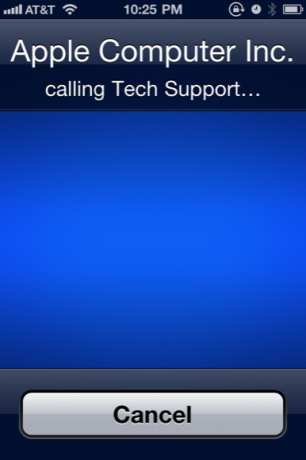
Du kan også bruge kommandoer som "Ring til Peter> arbejde" eller "mobil." Og selvfølgelig kan du simpelthen få iPhone til at ringe til et dikteret nummer, såsom "Opkald (eller ringe) 555-1212."
kælenavne
Hvis du har kontakter, hvis navne er vanskelige at udtale, kan du faktisk oprette et kaldenavn, der er nyttigt til at udføre stemmestyringskommandoer. For at gøre dette skal du starte din Telefon-app og vælge en kontakt, som du vil angive et kaldenavn for.
Tryk på knappen Rediger, og rul ned for at "tilføje felt." I det næste vindue skal du vælge "Nickname" og skrive det. Nu skal du bare bruge det kaldenavn, når du sender stemmekommandoen.
Flere kampe
Hvis du bruger en stemmekommando til en kontaktperson, der deler navnet på en anden kontaktperson, siger iPhone: "fundet flere matcher." Derfra vælger du og siger den, du vil ringe til.
Når du foretager stemmekommandoer, vil du også reducere enhver omgivende støj, så telefonen tydeligt kan høre din kommando. I min brug af denne funktion har jeg fundet næsten 100% nøjagtighed i det rigtige opkald.
Musik kommandoer
Stemmestyringsfunktionerne på iPhone er ikke kun begrænset til at foretage telefonopkald. Du kan også sende kommandoer til navigering af din iPod-app på din telefon. Du kan starte musikkommandoer inden for ethvert program ved ganske enkelt igen at trykke og holde hjemme-tasten nede på din telefon.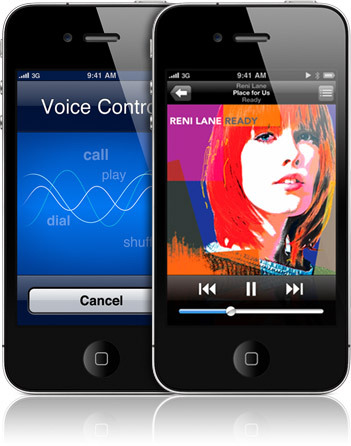
Den eneste lille udfordring med disse kommandoer er, at du skal kende navnet på en bestemt kunstner, album, titel, sang eller afspilningsliste, som du ønsker, at iPhone skal vælge og afspille i dit musikbibliotek.
Taget fra en Stemmestyring snyderi, dette er en liste over musikkommandoer:
“Afspil” / “Afspil musik”.
“Play playlist” plus afspilningsliste navn. "Afspil spilleliste gymnastiksange."
“Afspil album” plus kunstnernavn. “Spil kunstner Pink Floyd.”
"Pause" / Pause musik. "
“Forrige sang.”
”Shuffle”.
"Genius" / Spil mere som dette "/ Afspil flere sange som dette."
"Hvad spiller?" (generel information)
"Hvilken sang er dette?", "Hvem synger denne sang" eller "Hvem er denne sang af?" (specifik information)
Der kunne et dusinvis af andre stemmekommandoer, Apple kunne inkludere i iPhone, virkelig bruges til at forbedre denne funktion; såsom kommandoer til at starte apps, skifte apps, aktivere Bluetooth og styre lydstyrken på enheden. Det her teknologi er allerede til stede Sådan bruges talekommandoer på din Mac Læs mere i Mac OS X, så det skulle ikke være for svært at tilføje til iOS.
Fortæl os, hvis du bruger stemmestyringskommandoer på din iPhone, og hvor succesfuld du finder det ud til.
Bakari er freelance skribent og fotograf. Han er en langvarig Mac-bruger, jazzmusikfan og familie mand.


